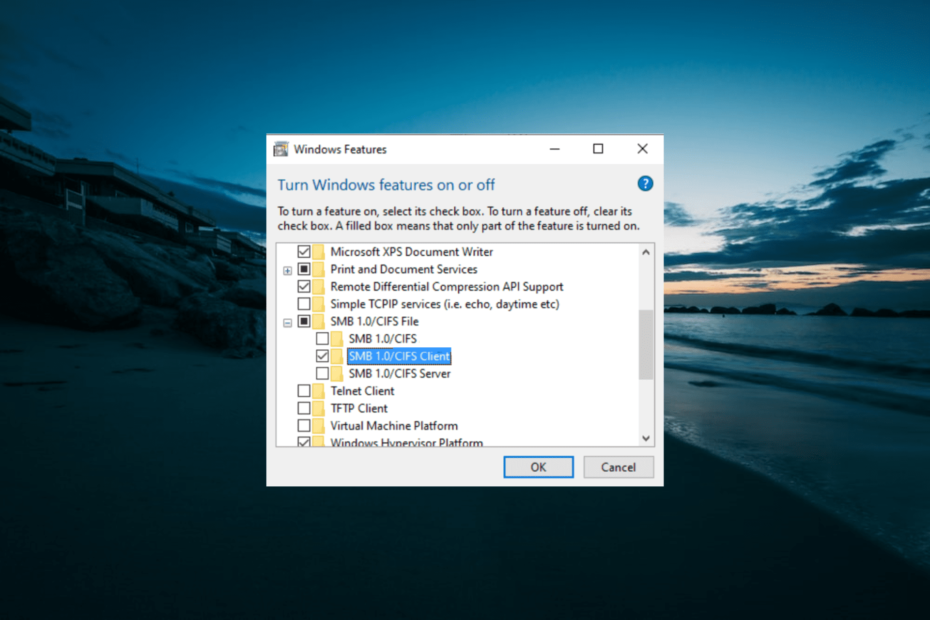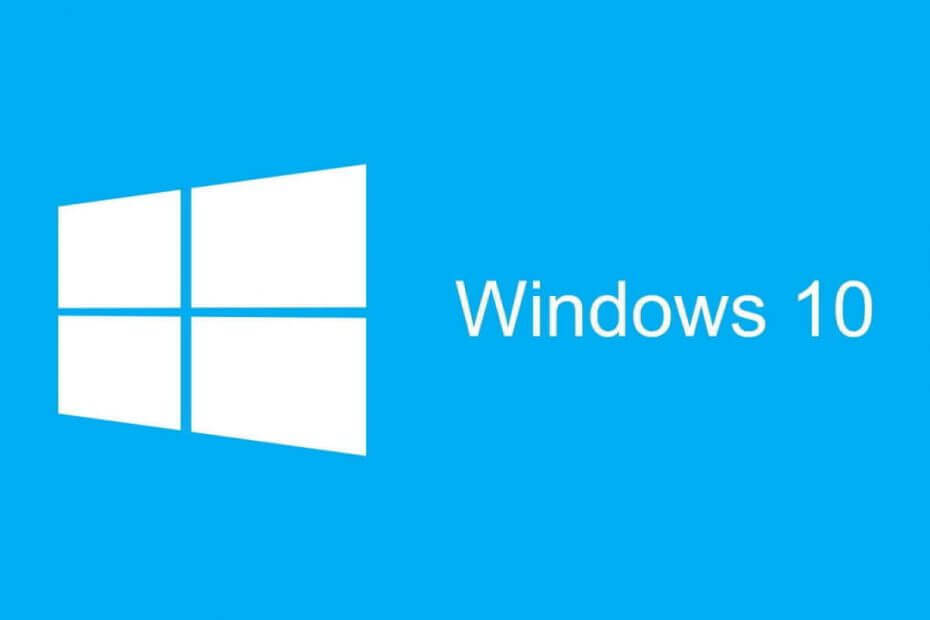
Šī programmatūra novērsīs izplatītākās datora kļūdas, pasargās jūs no failu zaudēšanas, ļaunprātīgas programmatūras, aparatūras kļūmes un optimizēs datoru maksimālai veiktspējai. Labojiet datora problēmas un noņemiet vīrusus tūlīt ar trim vienkāršām darbībām
- Lejupielādējiet Restoro datoru labošanas rīku kas nāk ar patentēto tehnoloģiju (patents pieejams šeit).
- Klikšķis Sāciet skenēšanu lai atrastu Windows problēmas, kas varētu radīt problēmas ar datoru.
- Klikšķis Labot visu lai novērstu problēmas, kas ietekmē datora drošību un veiktspēju
- Restoro ir lejupielādējis 0 lasītāji šomēnes.
Gadījumā, ja vēlaties atbrīvot vietu savā primārais cietais disks, vai arī jūs vienkārši iegādājāties labāku ārējo cieto disku, jūs varētu apsvērt visas Windows 10 operētājsistēmas pārvietošanu uz jaunu vietu.
Protams, pirmais risinājums, kas jums ienāks prātā, ir sistēmas pārinstalēšana pilnībā, bet faktiski ir likumīgs veids, kā pārvietot Windows 10 uz citu cieto disku, bez pārinstalēšanas to.
Windows 10 pārinstalēšana faktiski ir vienkāršāks risinājums, un Jubilejas atjauninājums padarīja to vēl vieglāku.
Tomēr, ja nevēlaties instalēt visas lietotnes, pārbaudīt visus draiverus un instalēt papildu atjauninājumus, sistēmas pārvietošana “manuāli” faktiski ir labāka iespēja.
Mums arī jāsaka, ka, pārvietojot Windows 10 uz ārējais cietais disks, jūs nevarēsiet palaist savu sistēmu nevienā citā datorā, tā vienkārši nedarbojas. Faktiski ir veids, kā to izdarīt, taču tas nav drošākais variants, tāpēc mēs par to nerunāsim šajā rakstā.
Šī metode attiecas arī uz iekšējiem cietajiem diskiem, tādēļ, ja esat iegādājies ‘parastu’ cieto disku un nolēmāt uz to pārvietot savu sistēmu, joprojām varat izmantot visas šī raksta instrukcijas.
Kā es varu pārvietot Windows 10 uz ārēju / jaunu cieto disku? Izmantojot operētājsistēmu Clonezilla un TuxBoot, varat ātri pārvietot Windows 10 uz ārējo disku. Lai to izdarītu, jums būs nepieciešams USB zibatmiņas disks. Vispirms izveidojiet pašreizējās sistēmas attēlu un pēc tam palaidiet BIOS.
Lai iegūtu vairāk informācijas, vienkārši izpildiet tālāk sniegto ceļvedi.
Darbības, lai Windows 10 pārvietotu uz ārējo cieto disku:
Pirmkārt, lai gan mēs teicām, ka esošas operētājsistēmas pārvietošana uz jaunu cieto disku ir labāks veids, kā saglabāt jūsu lietotnes un datus, tas nekad nav slikts laiks dublējums.
Tāpēc, pirms darāt kaut ko citu, pārliecinieties, ka esat dublējis visu savu saturu, jo nekad nevar zināt, kad kaut kas var noiet greizi, kaut arī šim procesam jābūt pilnīgi drošam jūsu sistēmai.
- LASI ARĪ:Kā dublēt savus datus sistēmā Windows 10
Palaidiet sistēmas skenēšanu, lai atklātu iespējamās kļūdas

Lejupielādējiet Restoro
Datora labošanas rīks

Klikšķis Sāciet skenēšanu lai atrastu Windows problēmas.

Klikšķis Labot visu lai novērstu problēmas ar patentēto tehnoloģiju.
Palaidiet datora skenēšanu ar Restoro Repair Tool, lai atrastu kļūdas, kas izraisa drošības problēmas un palēninājumus. Pēc skenēšanas pabeigšanas labošanas process bojātos failus aizstās ar svaigiem Windows failiem un komponentiem.
Kad visi dati ir dublēti, varat pāriet uz sistēmas pārvietošanu uz citu disku. Šis process neaizņem tikai jaunu disku, jo jums būs jāizmanto daži papildu “rīki”.
Pirmkārt, jums ir nepieciešams USB zibatmiņa lai pievienotu sistēmas attēlu un izsauktu divas programmas Klonezilla un TuxBoot, lai padarītu visu procesu iespējamu.
Tātad, bez jebkādas papildu darbības, jums jādara, lai pārsūtītu Windows 10 no viena cietā diska uz citu:
- Vispirms pārbaudiet, vai ārējais disks ir pareizi pievienots datoram.
- Tagad dodieties uz Windows> Mans dators, ar peles labo pogu noklikšķiniet uz Mans dators (vai vienkārši noklikšķiniet ar peles labo pogu uz darbvirsmas ikonas Mans dators, ja jums tāds ir) > Pārvaldīt.
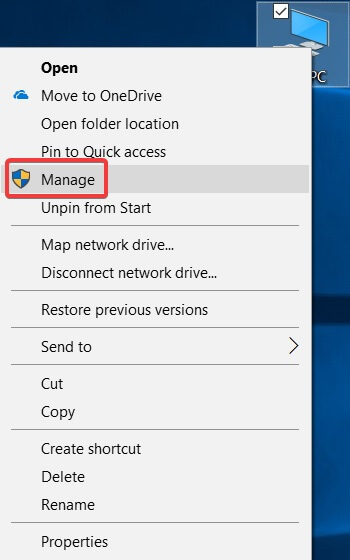
- Iet uz Disku pārvaldība, kur Windows 10 atpazīs jaunu disku un paziņos, ka tas ir jāformatē. Klikšķis labi un izvēlies NTFS ātri.
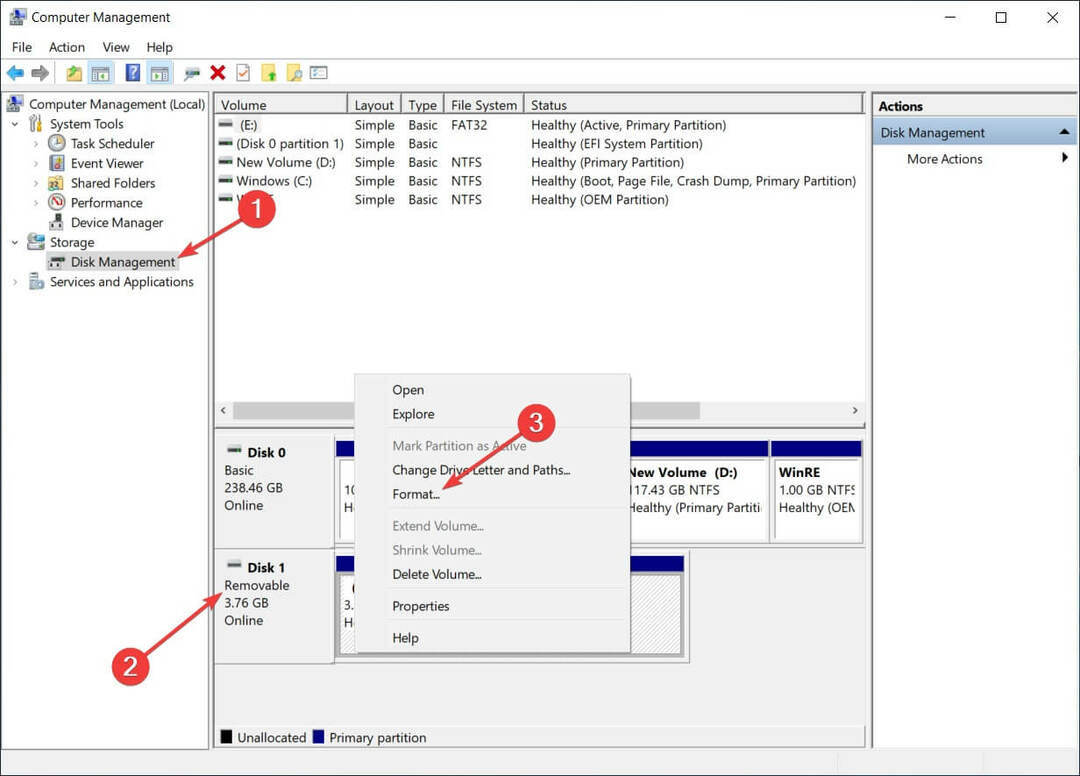
- Lejupielādējiet un instalējiet TuxBoot un CloneZilla. Jūs izmantosiet CloneZilla, lai izveidotu pašreizējās sistēmas attēlu, un TuxBoot, lai to pievienotu USB zibatmiņā.
- Kad esat instalējis abas programmas, pievienojiet USB disku izmantosiet Windows 10 sistēmas attēla montāžai. Atcerieties, ka USB zibatmiņas disks ir jāformatē, un tam jābūt pietiekami ietilpīgam visam sistēmas attēlam
- Pēc tam atveriet TuxBoot, noklikšķiniet uz apakšas un izvēlieties ISO, un atrodiet CloneZilla dzīvā .ISO faila atrašanās vietu.
- Tagad izvēlieties USB zibatmiņas disku kā disku, kuram pievienojat ISO failu.
- Pārstartējiet datoru un dodieties uz BIOSnākamajā startā dodieties uz sāknēšanas sadaļu un manuāli, bet USB zibatmiņas disku ar ISO attēlu. Kad jūs to izdarīsit, tiks atvērta Clonezilla.
- Kad CloneZilla ir atvērta, izvēlieties savu Valodas tastatūra, pārbaudiet Neaiztieciet taustiņu kartiun izvēlieties opciju Sāciet CloneZilla Live.
- Nākamajā logā tiks parādīts gan ierīces attēls, gan ierīce-ierīce. Izvēlieties Ierīce-ierīce, un hit Enter.
- Jums tiks vaicāts, kur vēlaties pārvietot diska kopiju. Ir tādas iespējas kā Disk to Local Disk, Disk to Remote Disk, Part to Local Part un Part to Remote Part. Izvēlieties Diskā uz attālo disku (vai Vietējais, ja izmantojat cieto disku).
- Tagad jums tiks lūgts izvēlēties avota disku, kas tiks kopēts un nokopēts uz citu disku. Tātad, izvēlieties disku, kurā pašlaik atrodas jūsu sistēma, un nospiediet Enter
- Kad avota disks ir atlasīts, kā mērķis jāizvēlas ārējais cietais disks. Kad izvēlaties savu atrašanās vietu, nospiediet Enter.
- Tagad process sākas. Tas jums varētu šķist mazliet biedējoši, jo displejā tas ir tikai teksta kopa un melns ekrāns, taču tā tam vajadzētu izskatīties. Jums tiks piedāvāts ievadīt dažus “Vai tiešām vēlaties turpināt? (jā / n), Taču atkal tās ir instalācijas daļa.
- Kad process būs pabeigts, Windows 10 tiks pārvietots no viena cietā diska uz citu.
Bonuss: Kā instalēt Windows 10 ārējā cietajā diskā
Tagad, kad esam parādījuši, kā pārvietot Windows 10 no viena cietā diska uz citu, aplūkosim arī to, ko jūs varat darīt, ja nolemjat izmantot “citu ceļu” un izvēlēties faktiski instalējiet tīru Windows 10 uz ārējā cietā diska.
Windows 10 instalēšana ārējā diskā nedrīkst būt problēma, jo tā atšķiras no OS instalēšanas jebkurā citā nodalījumā. Tomēr dators dažreiz var noraidīt ārējo cieto disku kā disku, kurā instalēt jaunu operētājsistēmu.
Ja tas notiks, jums jāveic viena vienkārša darbība, kas ļaus jūsu datoram pieņemt ārēju cieto disku kā likumīgu atrašanās vietu jaunai OS.
Lai bez problēmām varētu instalēt sistēmu Windows 10 ārējā cietajā diskā, pārbaudiet Šis raksts par risinājumiem.
- LASI ARĪ:Kā instalēt Windows 10 ierīcēs ar ierobežotu vietu diskā
Atkal atcerieties dublēt visus savus datus tikai tāpēc, lai pārliecinātos, ka, ja rodas kādas problēmas, jums būs drošs veids, kā atgriezties sākotnējā stāvoklī.
Tas ir par to. Mēs zinām, ka šis process jums varētu šķist sarežģīts, taču, ja jūs uzmanīgāk pievēršat uzmanību, tas ir pilnībā izpildāms. Tagad jūs zināt, kā pārsūtīt Windows 10 uz citu nodalījumu, tāpēc mēs ceram, ka mēs jums ietaupījām vismaz laiku un pūles.
Ja jums ir vēl kādi komentāri, jautājumi vai ieteikumi, vienkārši informējiet mūs zemāk esošajā komentāru sadaļā, un mēs noteikti to apskatīsim.
 Vai jums joprojām ir problēmas?Labojiet tos ar šo rīku:
Vai jums joprojām ir problēmas?Labojiet tos ar šo rīku:
- Lejupielādējiet šo datora labošanas rīku novērtēts kā lielisks vietnē TrustPilot.com (lejupielāde sākas šajā lapā).
- Klikšķis Sāciet skenēšanu lai atrastu Windows problēmas, kas varētu radīt problēmas ar datoru.
- Klikšķis Labot visu lai novērstu problēmas ar patentēto tehnoloģiju (Ekskluzīva atlaide mūsu lasītājiem).
Restoro ir lejupielādējis 0 lasītāji šomēnes.